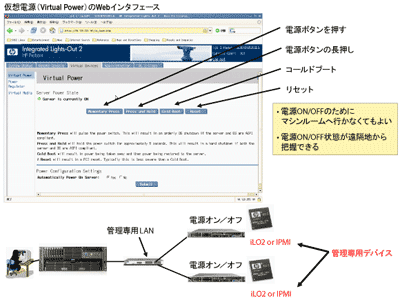|
||||||||||||
| 前のページ 1 2 3 4 次のページ | ||||||||||||
| 遠隔地からのコンソール、電源、メディア管理手法 | ||||||||||||
|
ハードウェアが設置してある場所が遠隔地だったり、管理対象のサーバを直接操作することができない場合は、クライアントから管理対象のサーバに管理専用ネットワーク経由でログインすることで管理を行います。この場合、管理用ネットワークではtelnet、ssh、rsh、VNCなどを利用して遠隔操作します。セキュリティを考慮するならばsshやhttps、あるいはsshポートフォワードとVNCを組み合わせた暗号化通信を行うのが一般的です。 しかしsshやtelnet、VNCなどによる遠隔操作の管理では、管理対象のOSが起動していることが前提であり、電源オン/オフやBIOSの設定などが困難です。 この問題を解決するために、遠隔地からサーバの電源ON/OFFやBIOS設定画面やPOST画面のコンソール表示とキーボード操作を可能とする「IPMI」というインターフェースが存在します。またHP ProLiantサーバには、IPMIよりもさらに高機能な「Integrated Lights-Out2(iLO2)」と呼ばれる管理インターフェースが装備されています。  図5:iLO2コントローラ
Integrated Lights-Out2
http://h50146.www5.hp.com/products/servers/proliant/essentials/ilo2/ これらIPMIやiLO2は、仮想電源ボタンや仮想コンソールなどの豊富なサーバ管理インターフェースが用意されており、管理者の管理工数を大幅に低減できるため、規模の大小に関係なくサーバの運用管理には必須ともいえるコンポーネントとなっています。IPMIやiLO2で管理する代表的なコンポーネントとしては以下にあげる仮想電源ボタン、仮想コンソール、仮想メディアがあります。
表2:iLO2で管理する代表的なコンポーネント 自宅のPCからVPN経由で管理対象のサーバのiLO2経由で接続してIPMI管理インターフェースを用いれば、サーバルームに行かなくても自宅に居ながらにして管理が可能になります。遠隔地からのサーバのハードウェア管理では、電源管理、遠隔コンソール操作、仮想メディア管理をおさえておくとよいでしょう。 |
||||||||||||
| サーバのハードウェア情報の取得とOS管理 | ||||||||||||
|
システム管理の重要な仕事の1つに「稼動状況の把握」があります。Linuxサーバの稼動状況を把握するには、管理対象サーバに管理者がログインし、OS付属の管理用コマンドを駆使して情報を収集するのが一般的です。システムによって収集すべき情報は異なりますが、基本的にOSがログとして記録される情報は定期的に内容を確認する必要があります。 ログファイルとして記録されないアプリケーションなどはスクリプトを作成し、標準出力や標準エラー出力にログとして保存するように作り込む必要もあります。基本的なOSの情報の収集例としては/procファイルシステムの値や/var/log以下の各種サービスのログ、ネットワーク関連についてはifconfig、netstatなどの出力をコマンドラインから確認して、現在のハードウェアやシステムの状態を確認する方法があげられます。 システムの状態を詳細に知るためのOS標準の管理コマンドが豊富に用意されているため、入手できる情報も膨大です。Linuxのシステム情報を取得するには、コマンドラインから行う方法とGUIから行う方法があります。Linuxシステムの場合、細かい項目を手動で1つ1つ確認するには、コマンドラインから行うことが一般的です。 このとき注意しなければならないのは、エンタープライズ用途のLinuxディストリビューションとして代表的な「Red Hat Enterprise Linux 5」と「SUSE Linux Enterprise Server 10」では、それぞれOSの設定ファイルの名前やパスが異なることです。 このようにOSの基本的な項目でも微妙に記述方法や名前が異なっているため、ディストリビューション間でスクリプトを流用する場合は、移植先のシステムで正常に動作するか注意する必要があります。Linuxディストリビューションごとにシステム管理コマンドが多少異なることを意識することが必要ですが、設定ファイルは大きく異なることも少なくないため注意が必要です。 |
||||||||||||
|
前のページ 1 2 3 4 次のページ |
||||||||||||
|
|
||||||||||||
|
|
||||||||||||
|
||||||||||||
|
|
||||||||||||
|
||||||||||||
|
|
||||||||||||
|
||||||||||||
|
|
||||||||||||
|
||||||||||||